Internet : Nokia Lumia 625
Comment configurer l’accès à internet ? (Données mobiles)
Activez les données mobiles
- Sélectionnez les paramètres de votre mobile, puis cellulaire+SIM.


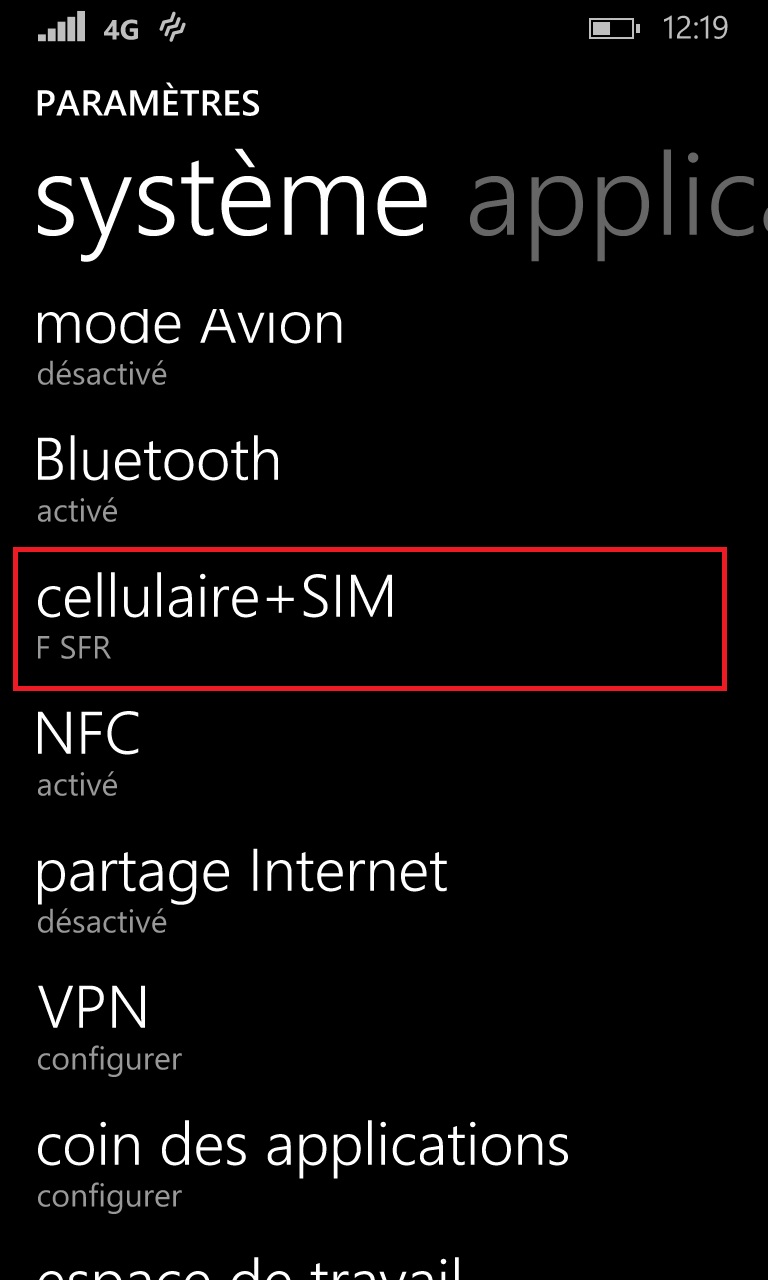
- Vérifiez que le bouton données mobiles soient bien activé.
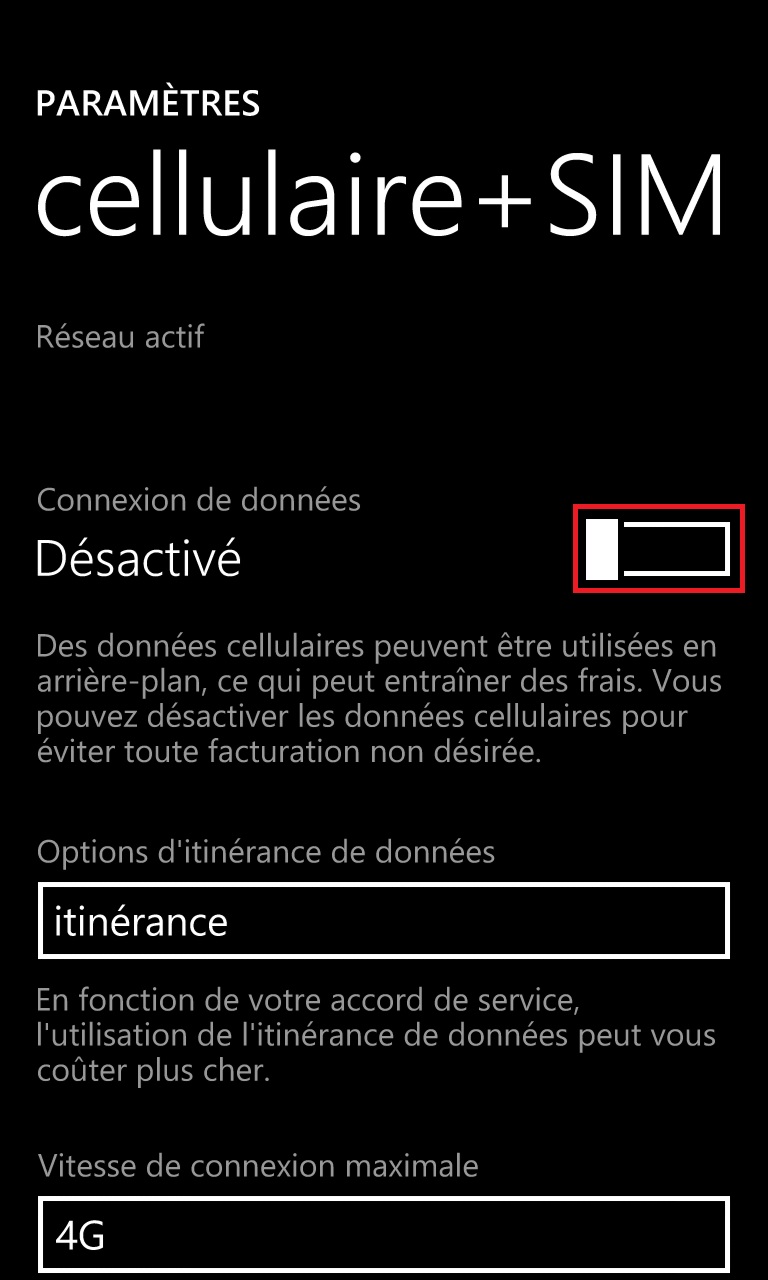
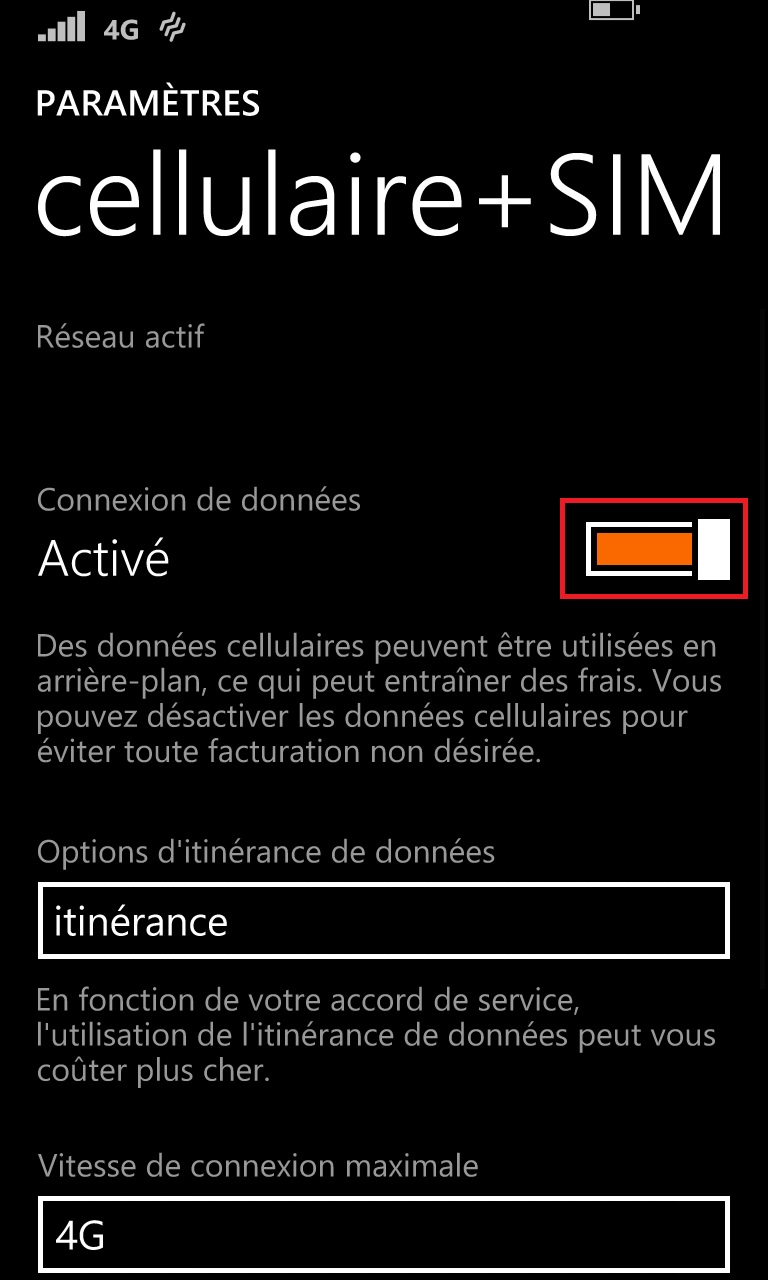
Vérifiez si un logo apparaît en haut du mobile, si oui testez la connexion.
Sinon, vous pouvez continuez….
Effectuez un paramétrage manuel de votre connexion internet.
- Sélectionnez les paramètres de votre mobile, puis le menu cellulaire+SIM.


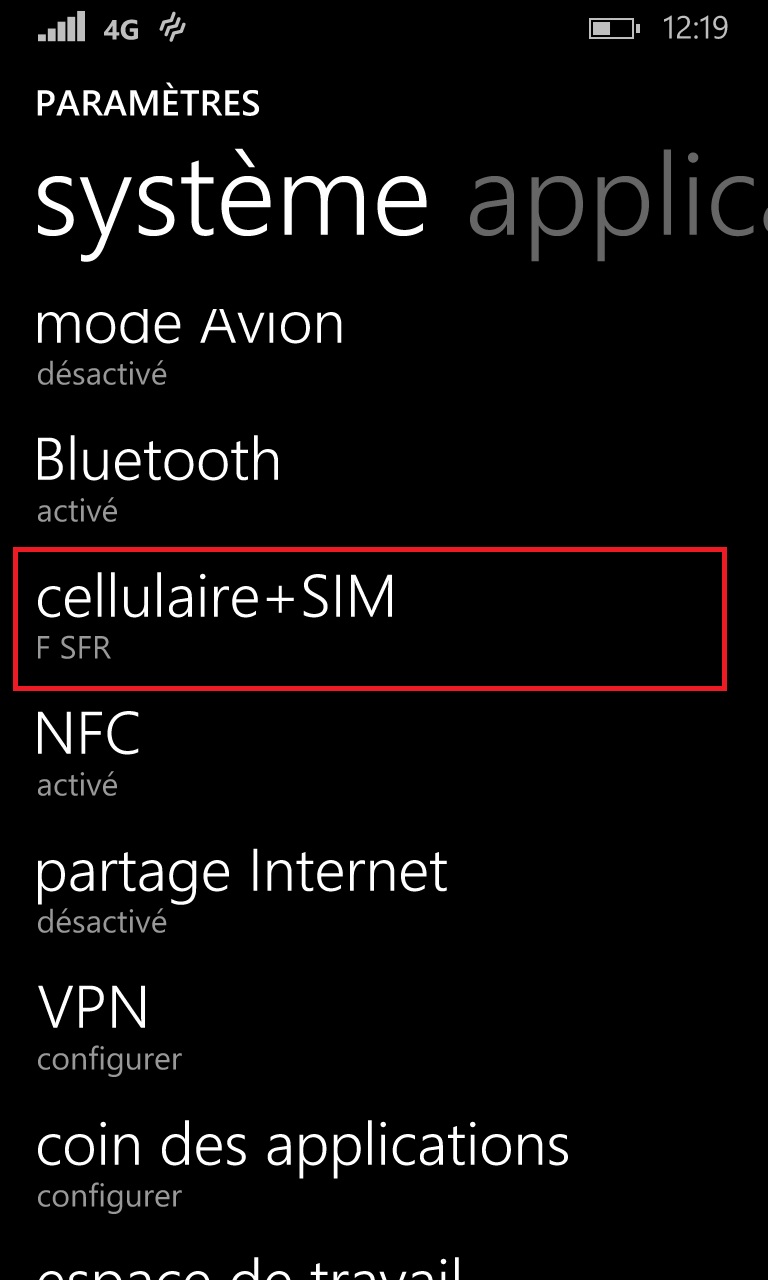
- Sélectionnez le menu Paramètres SIM.
- Activez le menu APN internet manuel puis sélectionnez modifier l’APN internet.
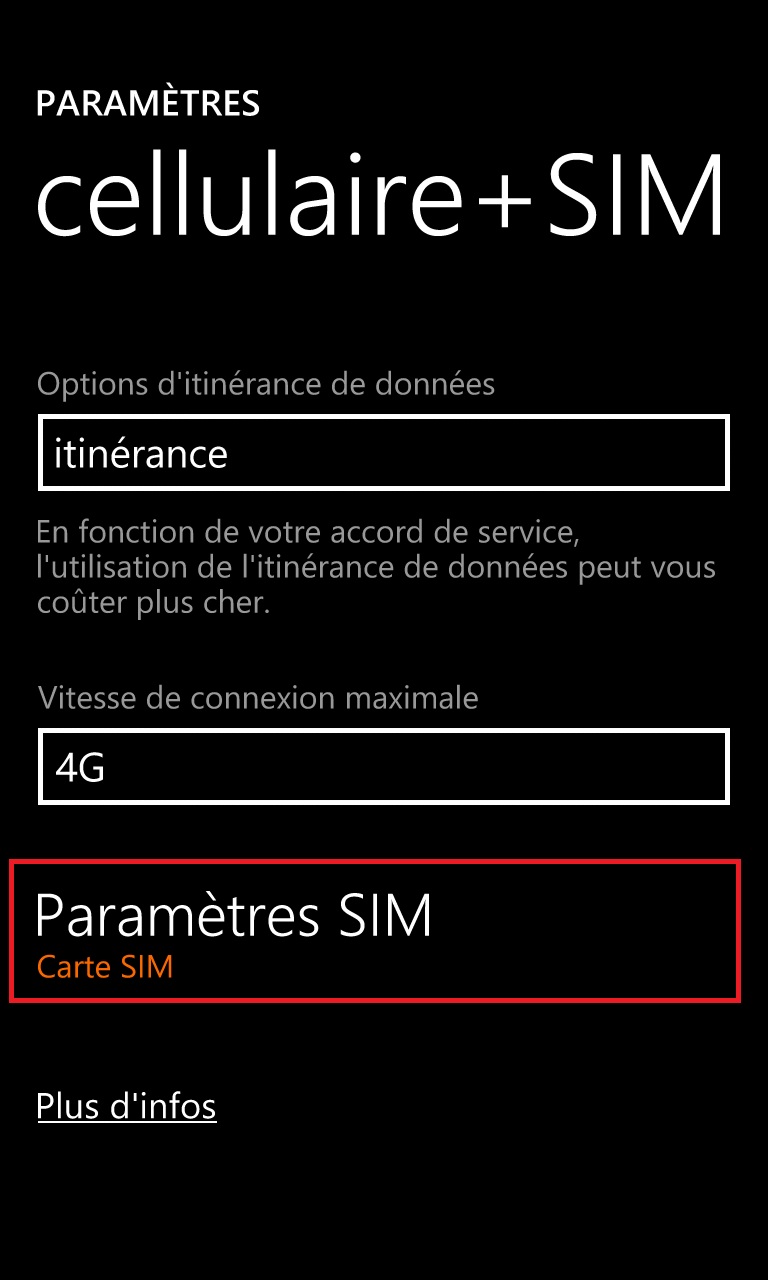
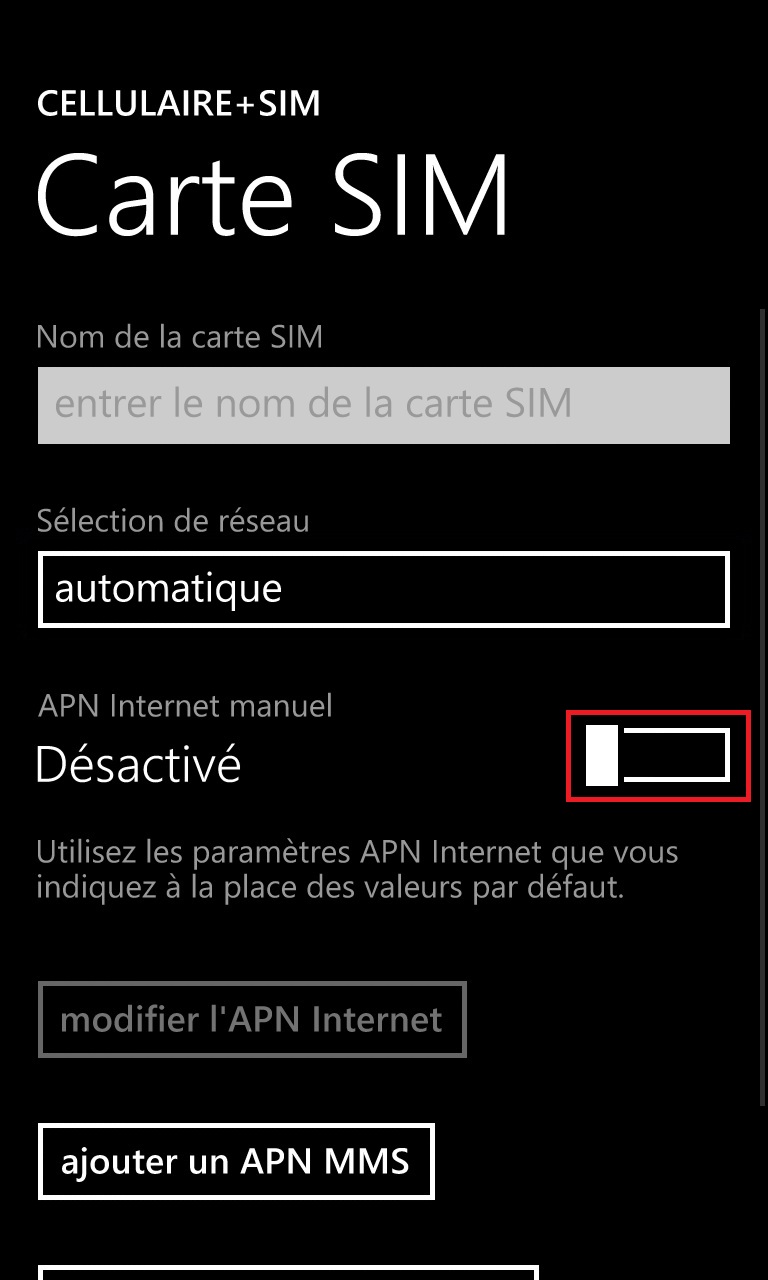
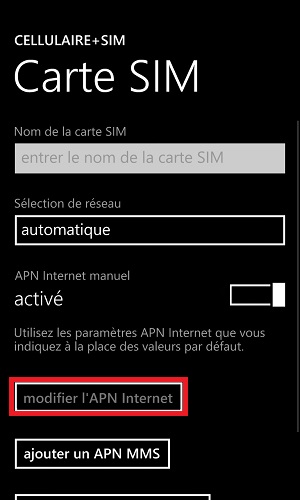
- Remplissez les différents champs indiqués.
- Choisissez votre opérateur dans le tableau en dessous.
- Ensuite sélectionnez le bouton enregistrer.
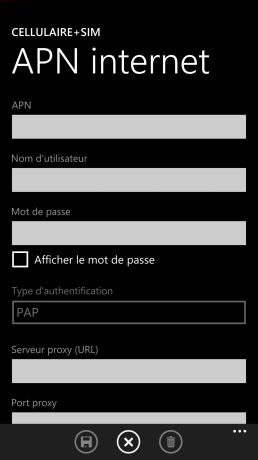
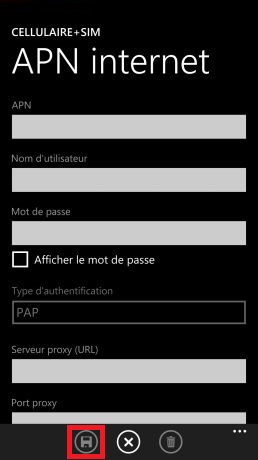
Tableau des paramétrages APN des opérateurs internet.
Paramétrage des points d’accès internet Android
| APN internet | Bouygues Télécom | Orange | FREE | SFR |
|---|---|---|---|---|
| Nom | Bouygues internet | Orange internet | free internet | SFR internet |
| APN | mmsbouygtel.com | orange | free | sl2sfr |
| Proxy | ||||
| Port | ||||
| Nom utilisateur | orange | |||
| Mot de passe | orange | |||
| MCC | 208 | 208 | 208 | 208 |
| MNC | 20 | 01 | 15 | 10 |
| Type authentification | aucune | aucune | ||
| Type d'APN | default | default | default | default |
Paramétrage des points d’accès internet (MVNO)
| Paramétrage APN internet Opérateur | Auchan Télécom | CIC / Crédit mutuel | La poste mobile | NRJ mobile | Prixtel (Orange) | Prixtel (SFR) | Virgin mobile |
|---|---|---|---|---|---|---|---|
| Nom | Auchan internet | NRJWEB | La poste internet | NRJWEB | prixtel internet | prixtel internet | Virgin internet |
| APN | fnetnrj | fnetnrj | sl2sfr | fnetnrj | orange | sl2sfr | sl2sfr |
| Proxy | |||||||
| Port | |||||||
| Nom utilisateur | orange | ||||||
| Mot de passe | orange | ||||||
| MCC | 208 | 208 | 208 | 208 | 208 | 208 | 208 |
| MNC | 26 | 26 | 10 | 26 | 01 | 10 | 10 |
| Type authentification | aucune | aucune | aucune | ||||
| Type d'APN | default | default | default | default | default | default | default |
Redémarrer le mobile.
Testez la connexion internet.
Comment connecter le Wi-Fi ?
- Sélectionnez le menu paramètres, puis le menu Wi-Fi.


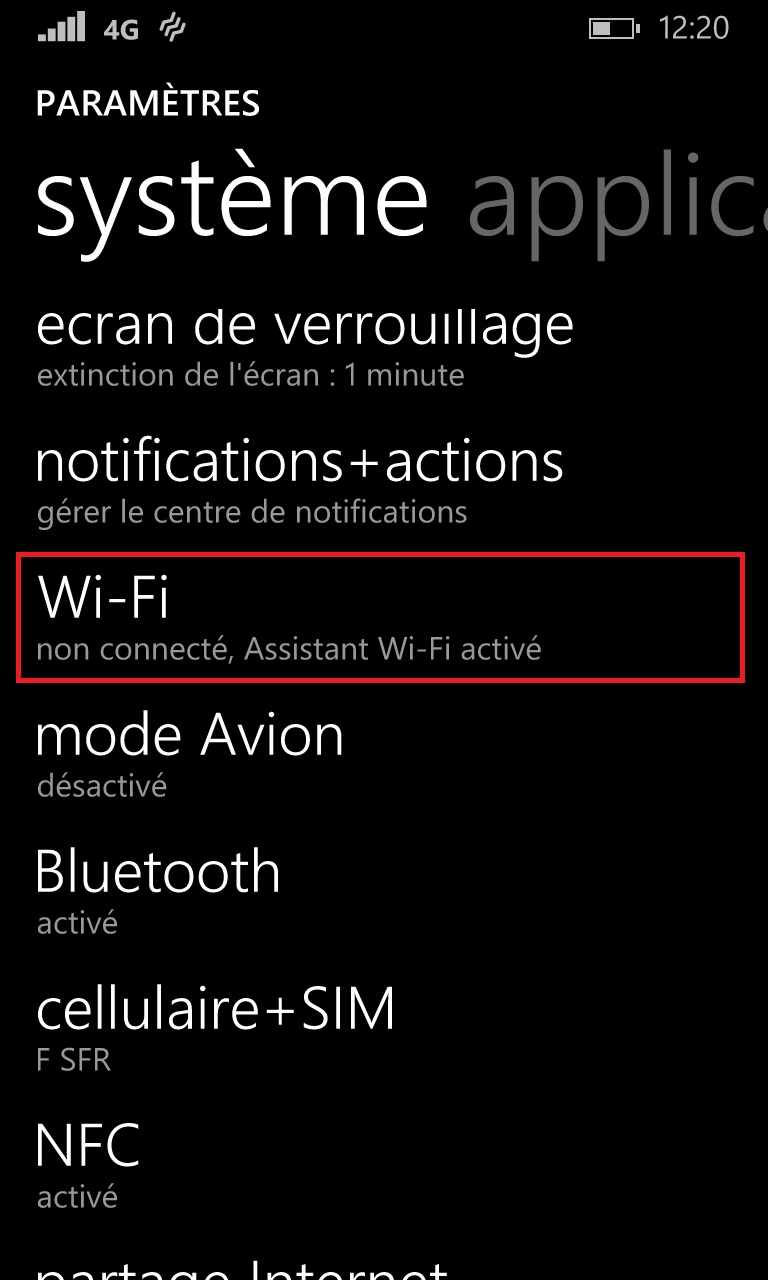
- Activez le bouton Wi-Fi, puis sélectionnez votre box dans la liste.
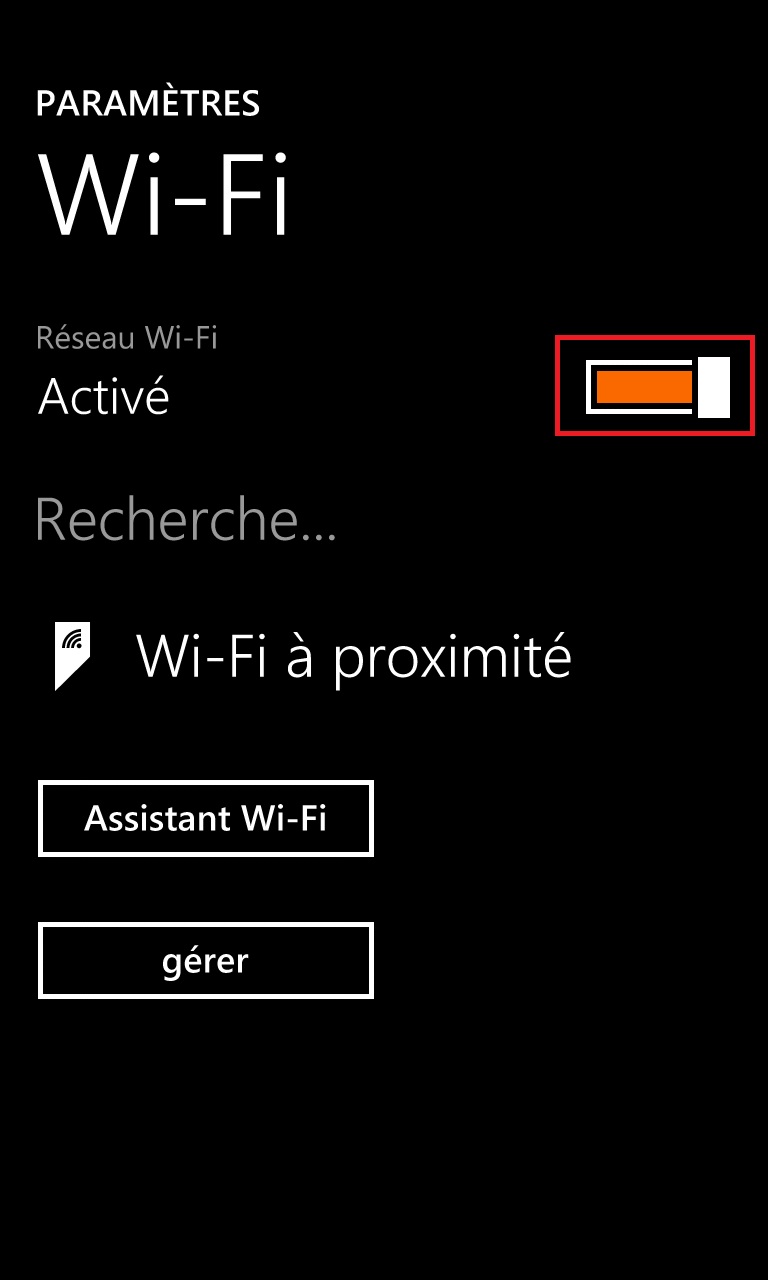
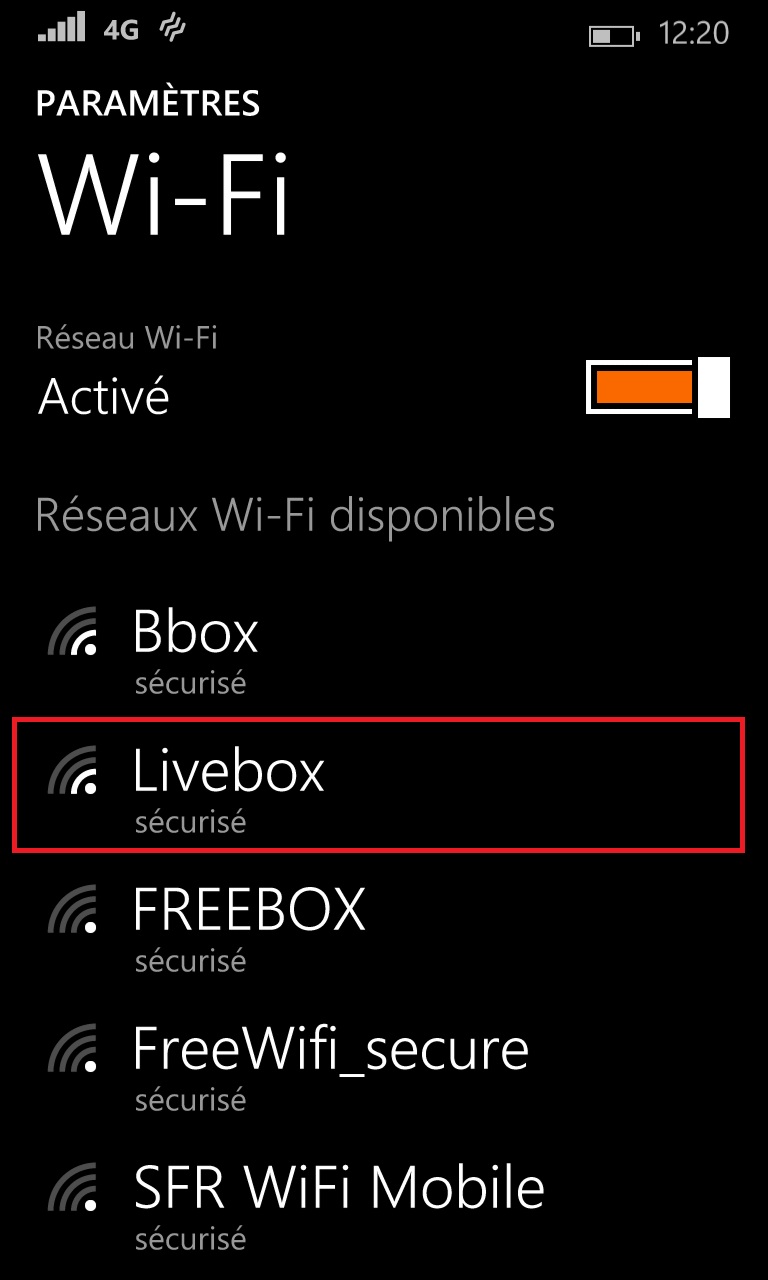
- Sélectionnez le nom de votre BOX (SSID) dans la liste et indiquez le mot de passe de la box internet.
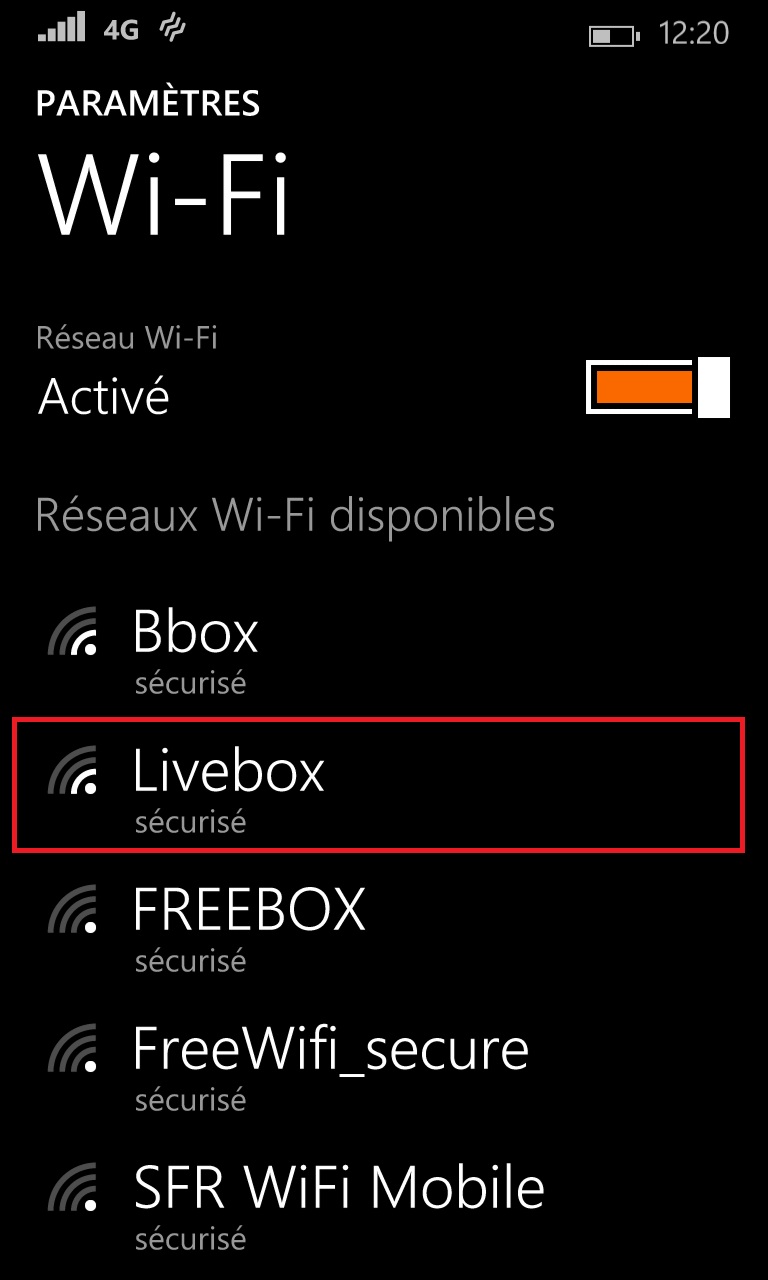
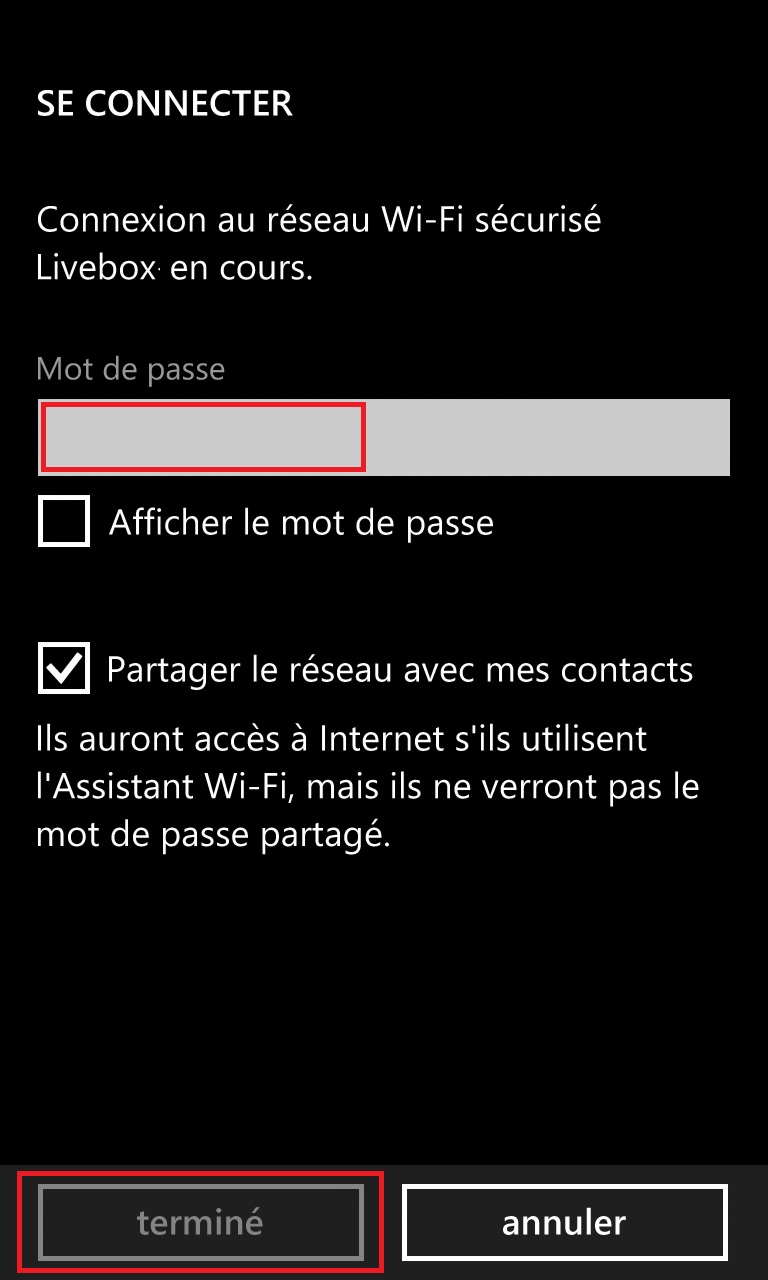
- Le nom (SSID) et le mot de passe (Clé WIFI) sont indiqués sous la box internet.

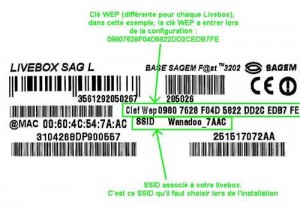

Vous êtes maintenant connecté.
Lenteur de connexion internet (activez la 3G ou la 4G)
- Sélectionnez les paramètres de votre mobile, puis cellulaire+SIM.


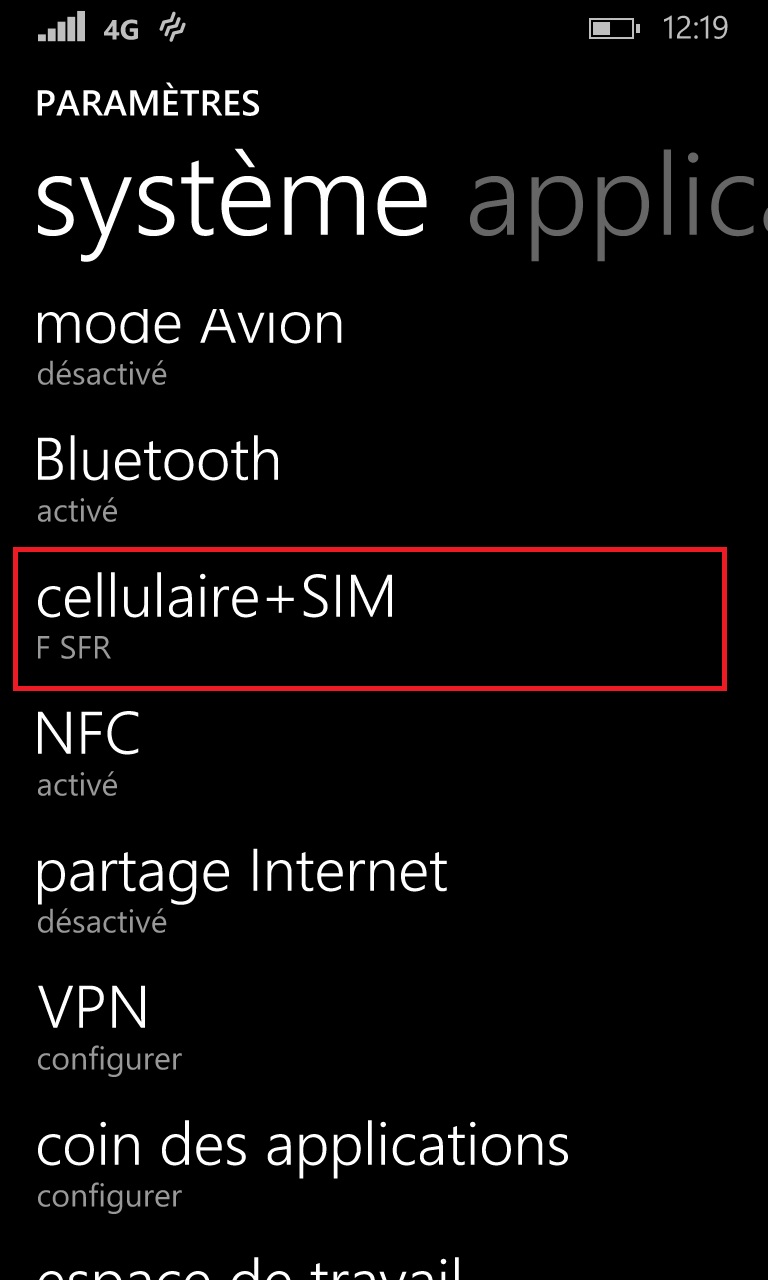
- Vérifiez que la vitesse de connexion maximale est bien sur 4G.
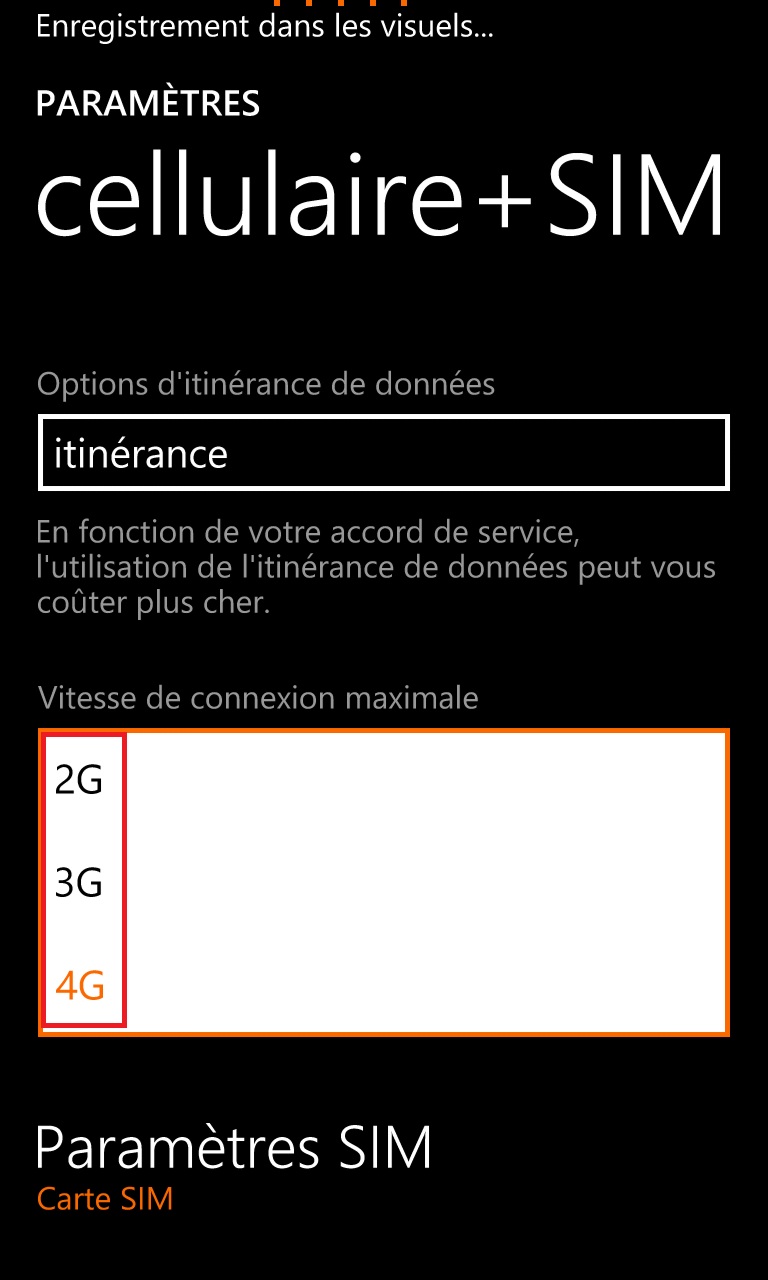
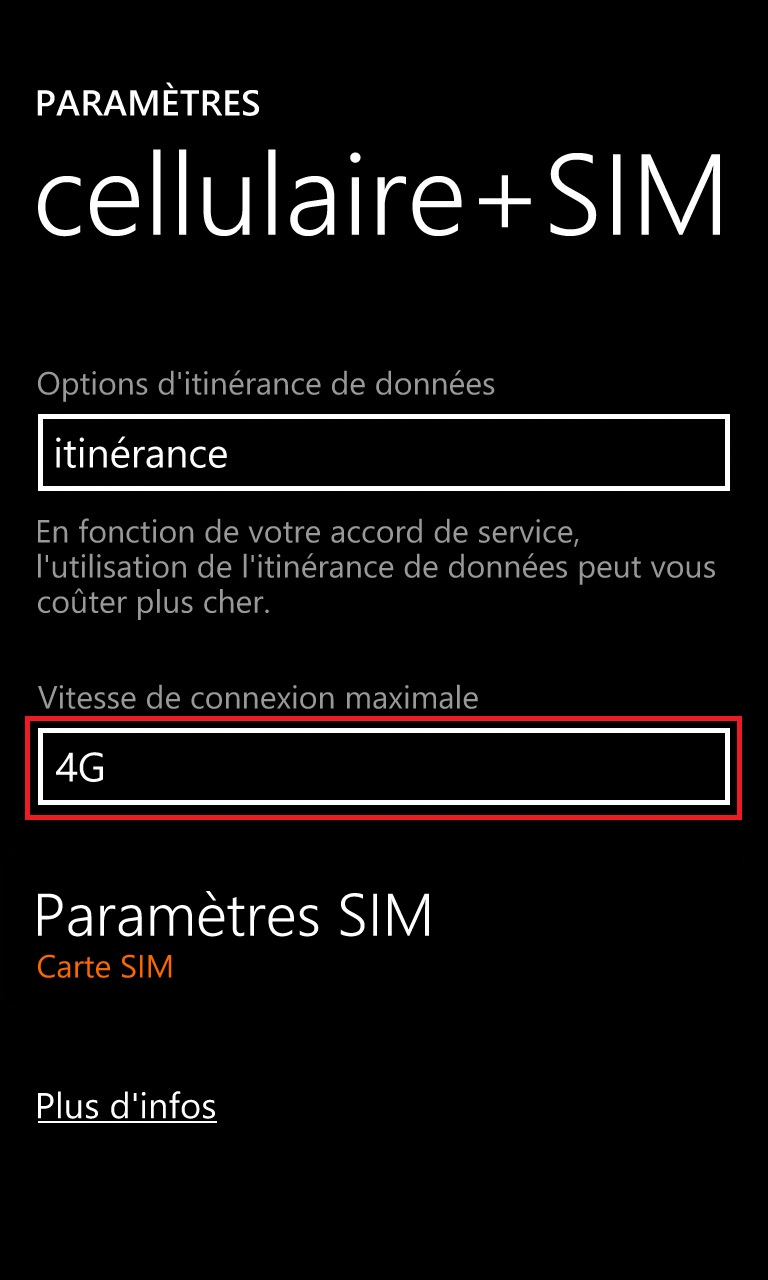
Vider le cache de votre navigateur internet.
Lorsque vous avez des problèmes de connexion ou des bugs internet, il faut vider le cache de votre navigateur.
- Sélectionnez l’icone Internet Explorer, puis les 3 points en bas.

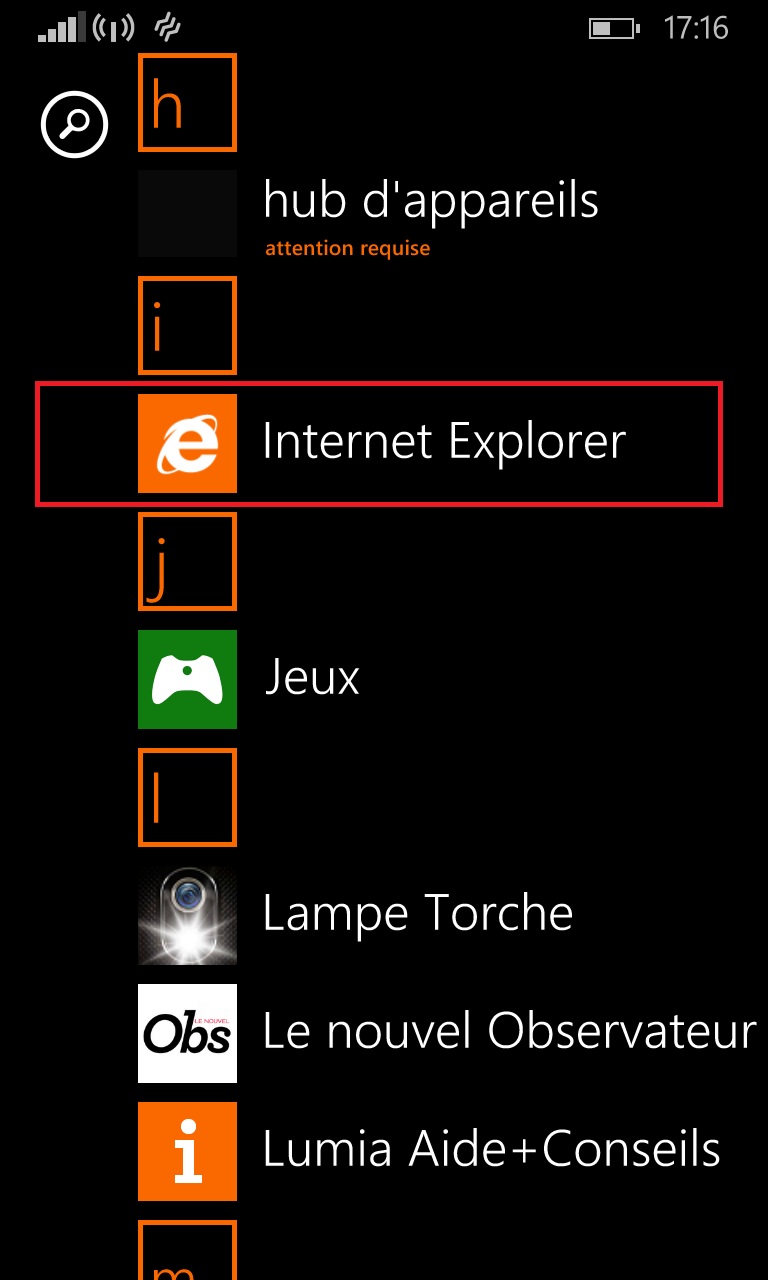
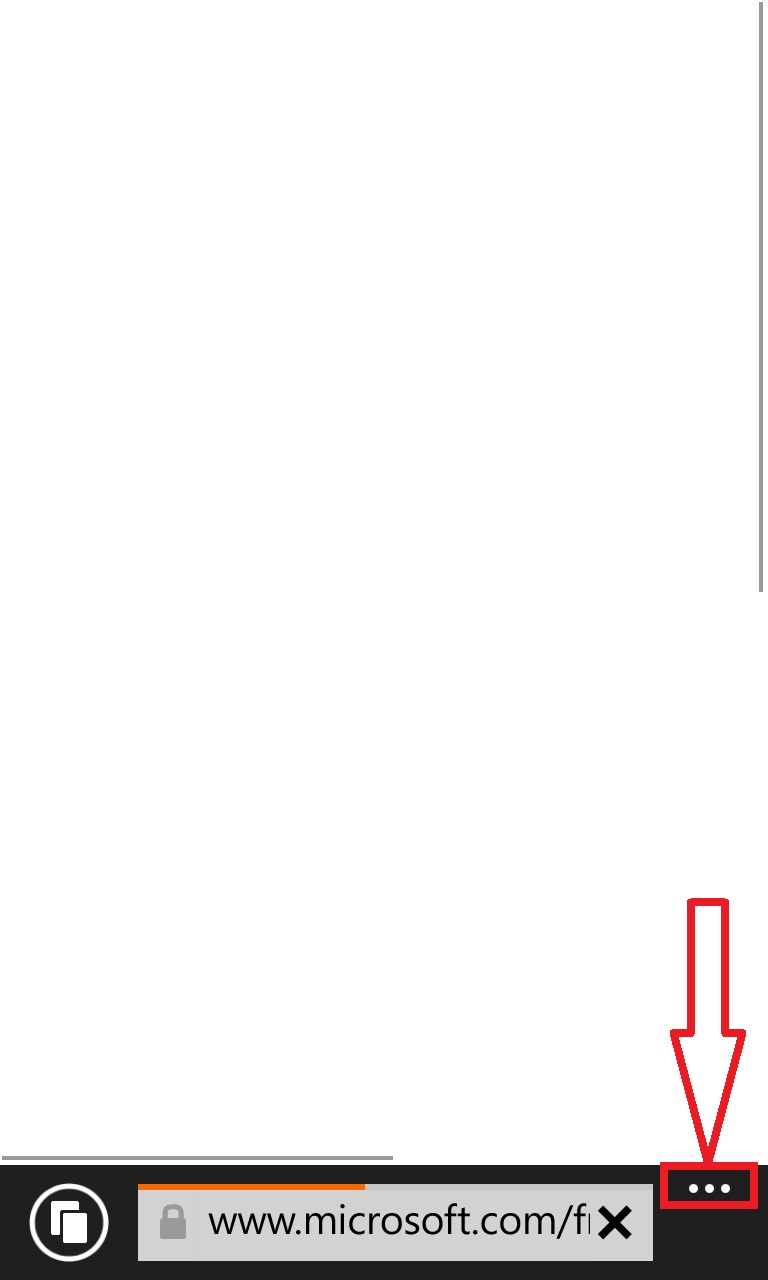
- Faites défiler le menu vers le bas, sélectionnez le menu paramètres.
- Puis sélectionnez supprimer l’historique.
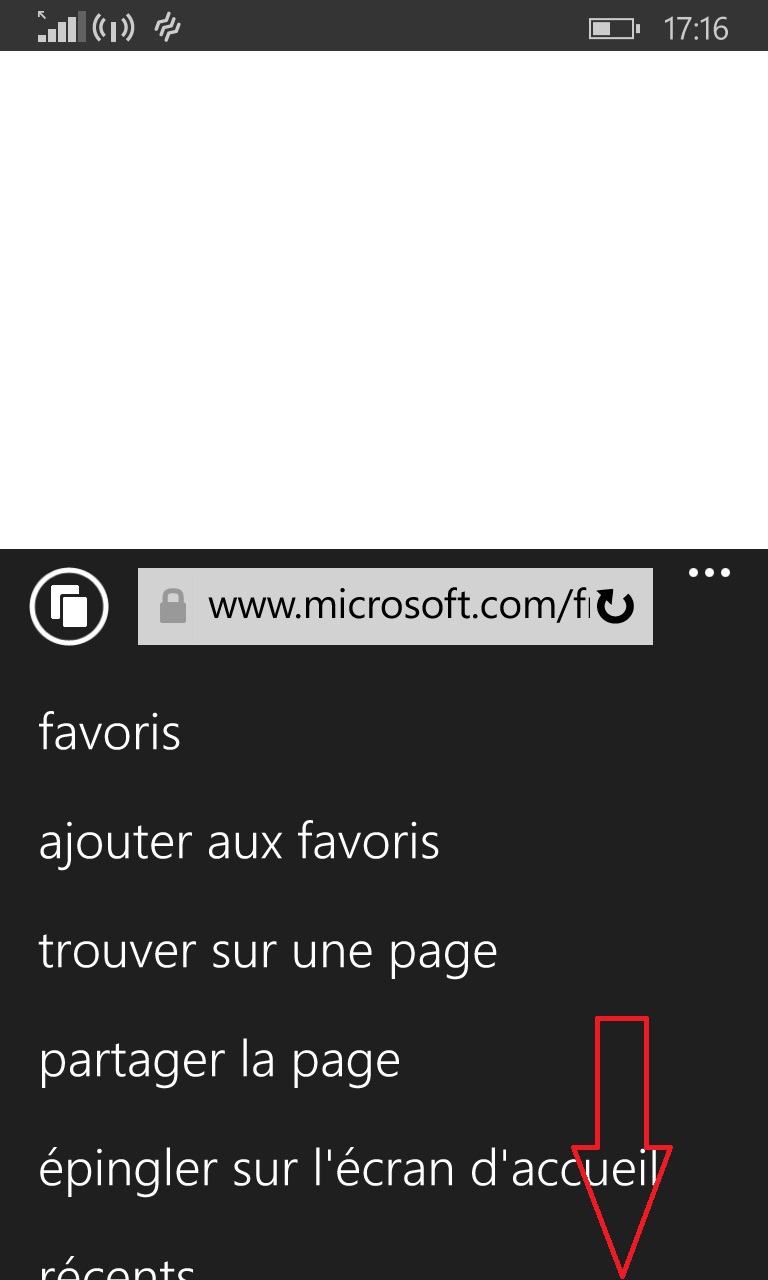
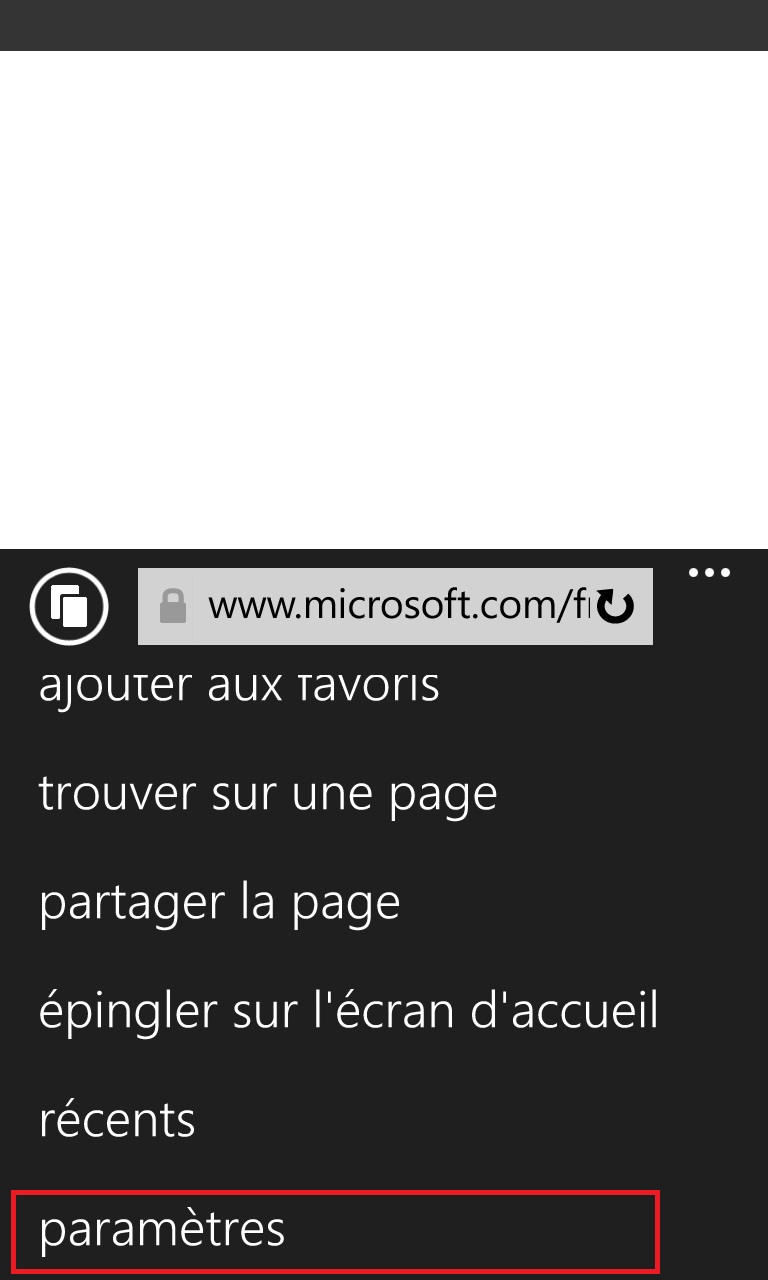
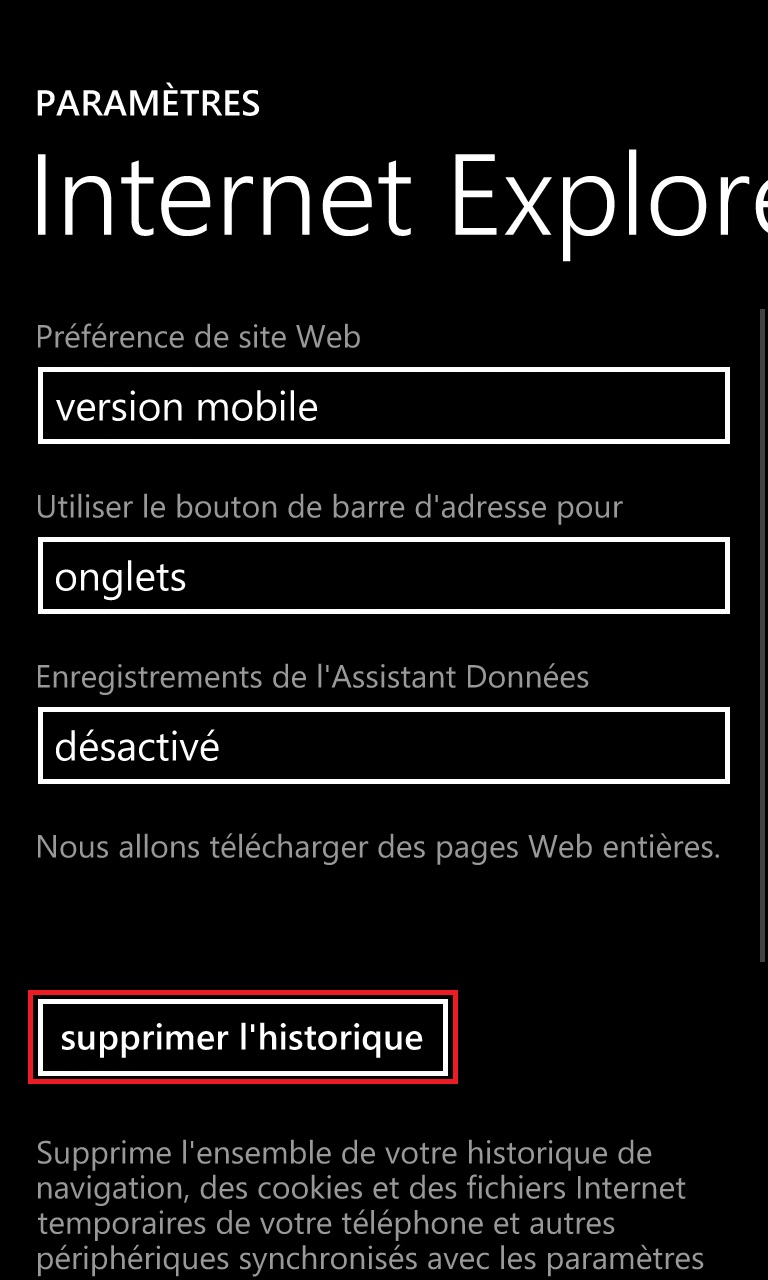
Effectuer un partage de connexion (partage internet)
Le principe du partage de connexion est d’utiliser la connexion 4G/3G fourni par votre opérateur pour créer une connexion Wifi utilisable sur d’autres appareils (ordinateur, tablette, autre smartphone, etc.).
Comment configurer un partage de connexion ?
- Sélectionnez le menu paramètres, puis le menu partage internet.


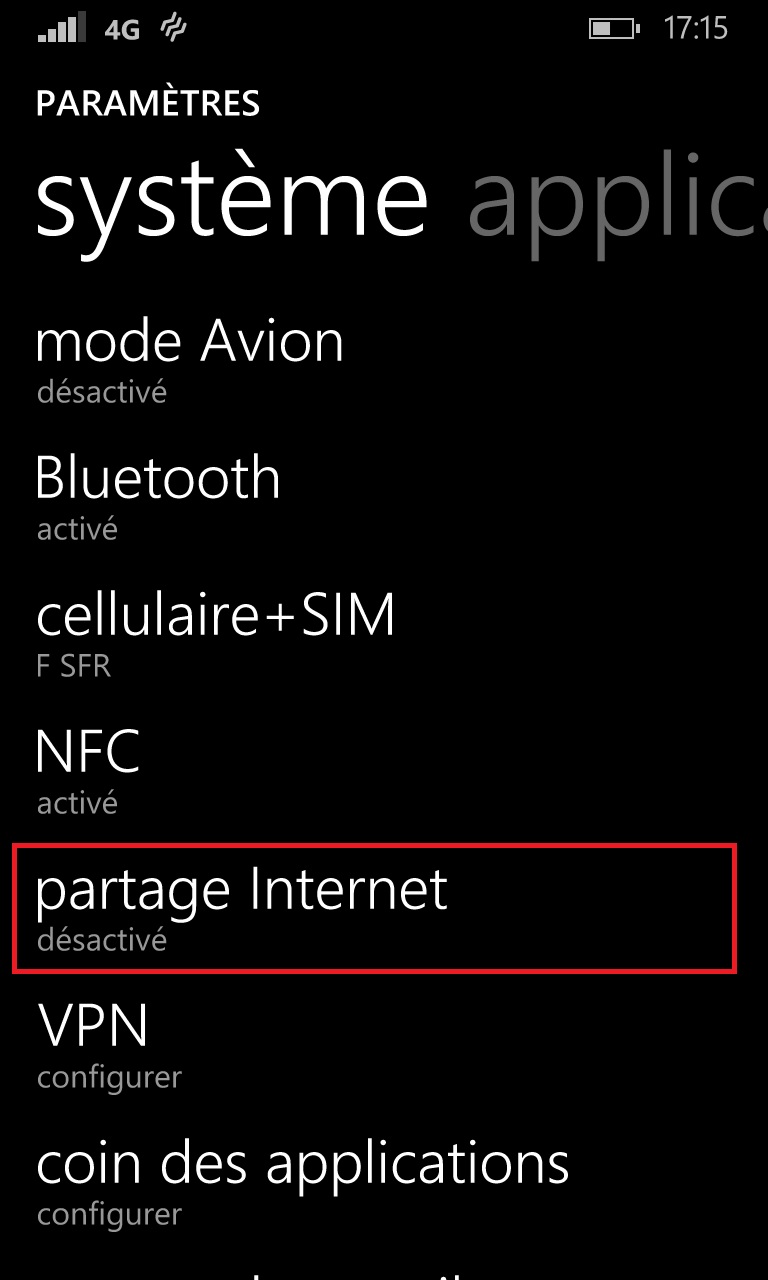
- Activez le bouton partage internet
- Vérifiez le nom de diffusion ainsi que le mot de passe
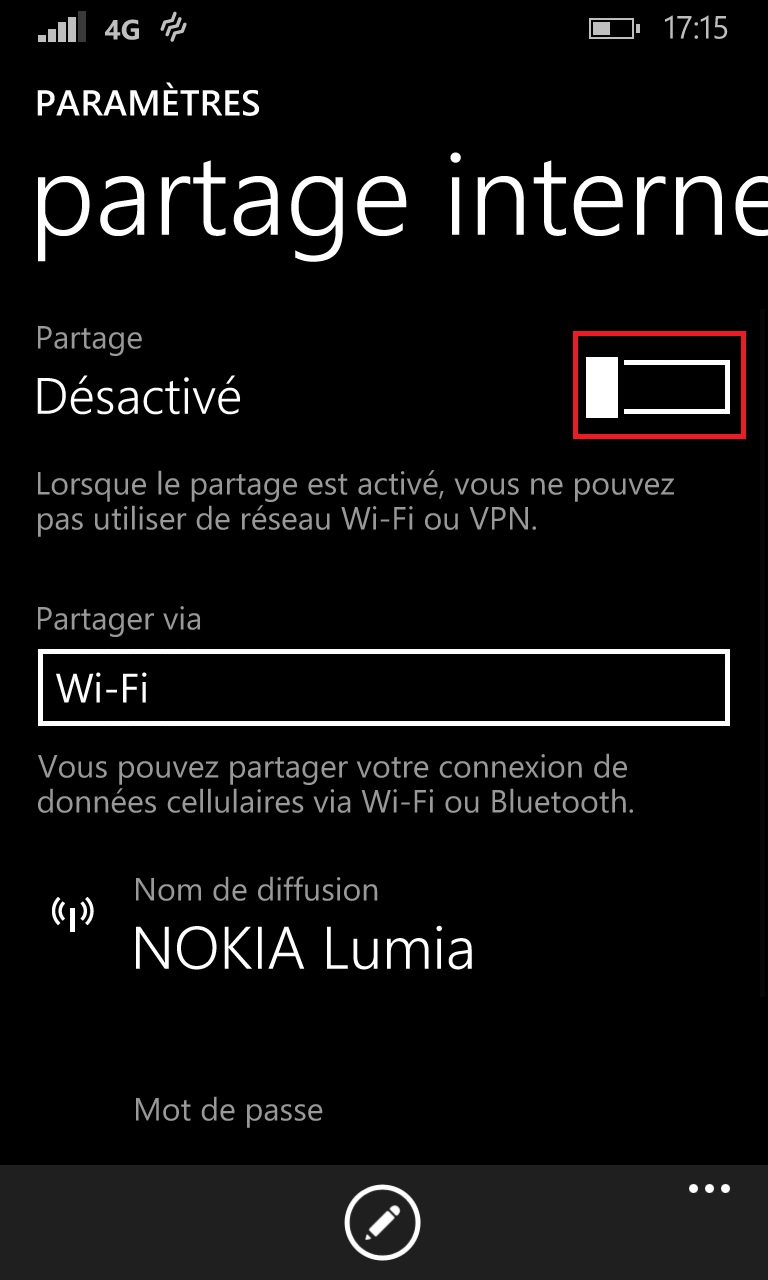
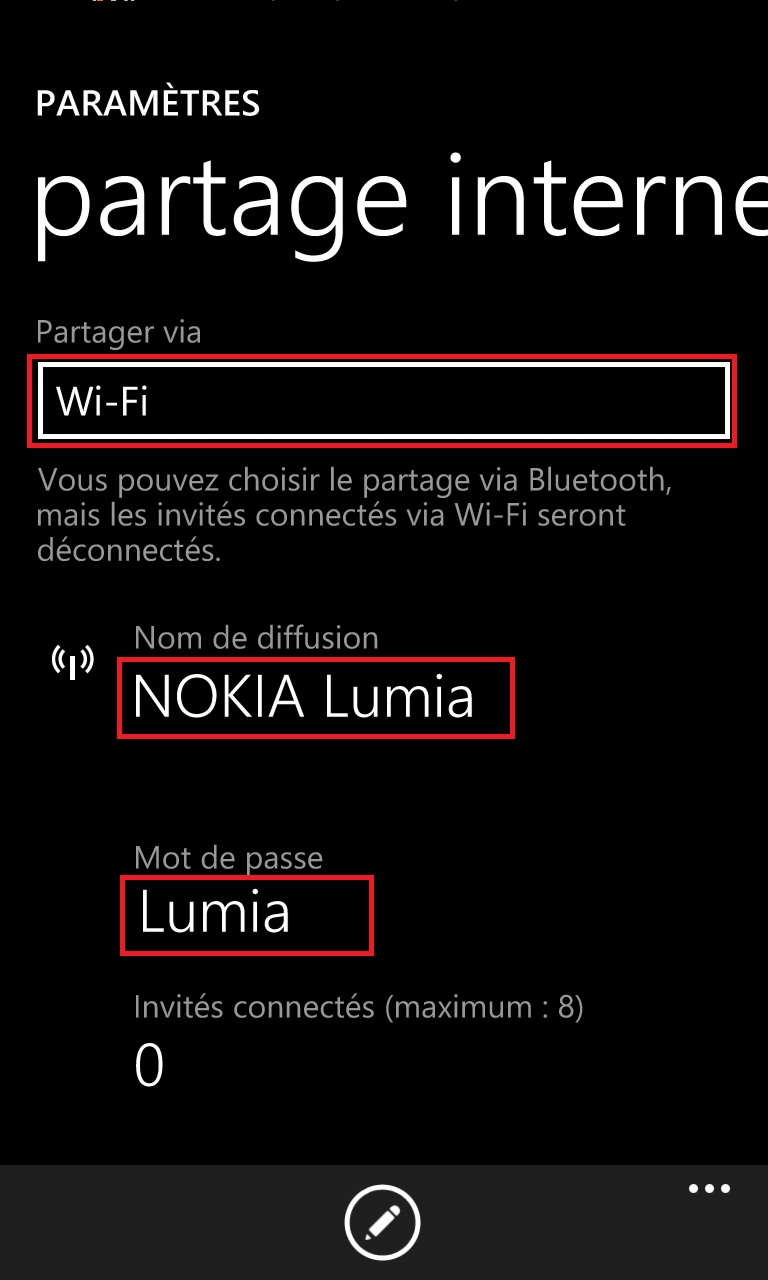
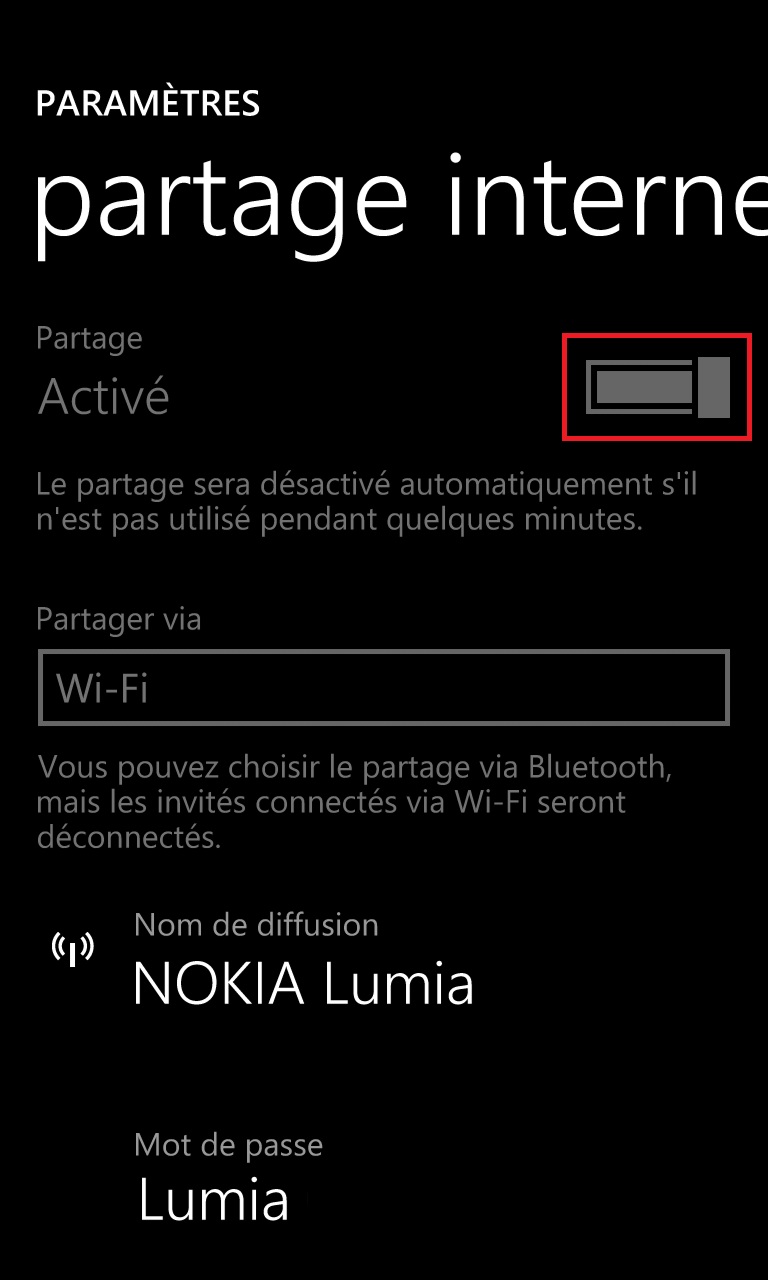
- Une fois le partage activé, vous retrouverez le nom de diffusion dans la liste des réseaux Wi-fi de l’appareil à connecter.
- Sélectionnez le et indiquer le mot de passe.
Une question ? Forum Mobidocs.
N’hésitez pas à consulter notre Forum